Удаление или восстановление сайта в мобильном приложении
4 мин.
Вы можете удалить сайты, которые не используете, прямо из приложения Wix и мобильного приложения Wix Studio (в зависимости от того, какое приложение вы используете). После удаления сайта он будет снят с публикации, и вы не сможете его редактировать.
Если вы решите, что он вам снова нужен, вы можете восстановить его в течение 90 дней. По прошествии 90 дней сайт будет удален без возможности восстановления.
Удаление сайта
При удалении сайта у вас есть несколько вариантов: переместить его в корзину или удалить навсегда. Все сайты легко найти в вашем списке сайтов, который может различаться в зависимости от используемого приложения.
Примечания:
- Только владельцы сайта в вашем рабочем пространстве могут удалить сайт.
- Когда вы удалите сайт навсегда, все данные сайта и пользователей будут удалены, и вы не сможете их восстановить.
Нажмите на соответствующее приложение ниже, чтобы найти сайт, который вы хотите удалить.
Приложение Wix
Приложение Studio
- Перейдите в приложение Wix на мобильном устройстве.
- Нажмите на раскрывающийся список Список сайтов вверху.
- Нажмите на значок Другие действия
 рядом с нужным сайтом.
рядом с нужным сайтом. - Нажмите Отправить в корзину, затем нажмите Отправить в корзину для подтверждения.
- (Необязательно) Нажмите на папку Корзина, чтобы навсегда удалить сайт.
- Нажмите на сайт, который хотите удалить.
- Нажмите Удалить сайт, затем нажмите Удалить для подтверждения.

Восстановление сайта из корзины
Если вы передумали и хотите восстановить удаленный сайт, это можно сделать в списке сайтов. Доступ к списку сайтов легко получить в используемом вами приложении.
Примечание:
После восстановления сайт перемещается обратно в список сайтов. Он останется неопубликованным, пока вы не опубликуете его снова.
Нажмите на соответствующее приложение ниже, чтобы найти сайт, который хотите восстановить.
Приложение Wix
Приложение Studio
- Перейдите в приложение Wix на мобильном устройстве.
- Нажмите на раскрывающийся список Список сайтов вверху.
- Нажмите на папку Корзина.
- Нажмите на соответствующий сайт.
- Нажмите Восстановить сайт, а затем нажмите Восстановить для подтверждения.
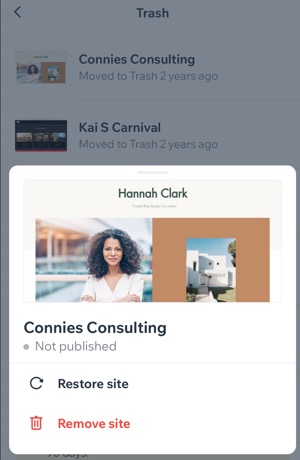
Вопросы и ответы
Нажимайте на вопросы ниже, чтобы узнать больше об удалении или восстановлении сайта в приложении Wix и в мобильном приложении Wix Studio.
Могут ли посетители по-прежнему просматривать мой сайт, если я перемещу его в корзину?
Всегда ли мой сайт будет доступен для восстановления из корзины?
Почему я не могу переместить премиум-сайт в корзину?
Как я могу навсегда удалить свою информацию из баз Wix?

